win11电脑微信摄像头怎么开 Windows11微信视频摄像头无法打开怎么办
更新时间:2024-02-23 17:38:04作者:yang
在现如今的社交媒体时代,微信作为一款广受欢迎的通讯工具,成为了人们日常交流的重要平台之一,近期有用户反映在使用Windows11操作系统时,微信视频摄像头无法打开的问题。这个问题不仅让用户无法正常进行视频通话,也给他们的社交体验带来了一定的困扰。对于遇到这个问题的用户来说,应该如何解决呢?本文将为大家提供一些解决方法和建议,帮助大家解决Windows11微信视频摄像头无法打开的难题。
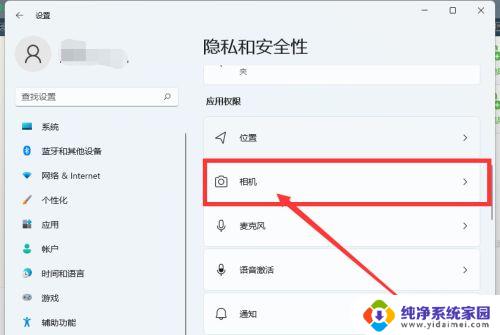
windows11微信视频摄像头打开方法介绍
1、点击任务栏最左边的“Windows徽标”
2、打开其中的“设置”,点击左下角的“隐私和安全性”
3、在右边应用权限下找到并打开“相机”
4、开启摄像头访问的两个权限就能使用系统相机了
5、在下面的“相机设备设置”里添加或修改使用的摄像头设备
以上就是win11电脑微信摄像头如何开启的全部内容,有遇到这种情况的用户可以按照小编的方法来解决,希望能够帮助到大家。
win11电脑微信摄像头怎么开 Windows11微信视频摄像头无法打开怎么办相关教程
- win11笔记本的摄像头怎么打开摄像头 win11笔记本摄像头自动开启怎么办
- win11如何打开浏览器摄像头 Win11电脑摄像头打开步骤
- win11如何查看摄像头 电脑摄像头怎么打开
- win11怎么开关摄像头 Win11摄像头被禁用怎么开启
- win11重新打开摄像头 电脑摄像头位置在哪里
- win11系统调试摄像头 电脑摄像头如何打开
- win11如何调用笔记本电脑的摄像头 电脑摄像头开启方法
- 怎么看笔记本的摄像头win11 电脑摄像头在哪里设置
- win11怎么启动外接摄像头 电脑摄像头在哪里设置
- win11在哪里找到摄像头 电脑摄像头在哪里设置
- win11如何关闭协议版本6 ( tcp/ipv6 ) IPv6如何关闭
- win11实时防护自动开启 Win11实时保护老是自动开启的处理方式
- win11如何设置网页为默认主页 电脑浏览器主页设置教程
- win11一个屏幕分四个屏幕怎么办 笔记本如何分屏设置
- win11删除本地账户登录密码 Windows11删除账户密码步骤
- win11任务栏上图标大小 win11任务栏图标大小调整方法